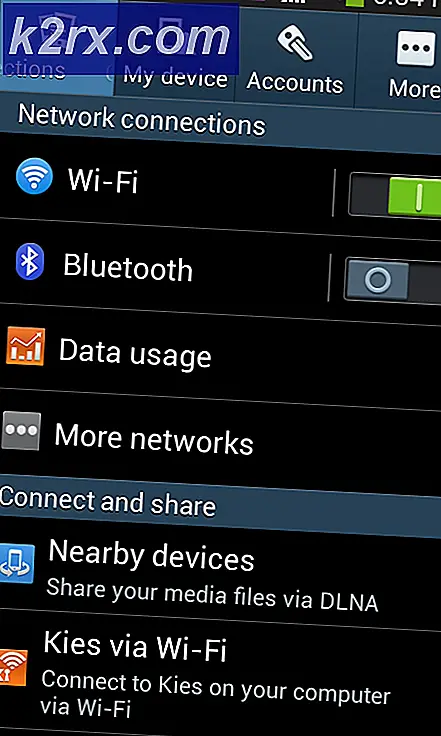Fix: Kør FSX i Windows 10
Brugere, der længes efter at køre software fra Windows XP og tidligere i Windows 10, kan nu gøre det ved hjælp af en funktion kaldet Kompatibilitetstilstand.
En Microsoft Answers-bruger forklarede, at de forsøgte at køre Flight Simulator X, et populært pc-spil, som de brugte på Windows i 2006. Operativsystemet kunne på det tidspunkt have været Windows XP eller Windows Vista, som blev udgivet i november samme år .
Ved hjælp af kompatibilitetstilstand kan en bruger, der har til hensigt at køre Flight Simulator X, gøre det. Hvis denne metode ikke virker, er der mange andre metoder, herunder en forklaring på, hvordan du opdaterer computerens grafikkortdriver, hvilket kunne løse problemet. Sådan fungerer det.
Metode 1: Brug af kompatibilitetsfunktion
Før du starter denne proces, er det vigtigt at have Flight Simulator X installeret på din computer. Du kan gøre dette ved at installere det fra din originale cd eller købe en ny online. Når den er installeret, skal du trykke på Start, finde programmet i din liste over programmer og trække det til skrivebordet, så du har et genvejstegn der.
- Dit første skridt er at højreklikke på ikonet på skrivebordet, og vælg Egenskaber i den menu, der vises.
- En ny menu vises med flere faner. Du ned for at vælge Kompatibilitet Her ses en Kompatibilitetsmodus sektion med et afkrydsningsfelt, der læser Kør dette program i kompatibilitetstilstand for. Sørg for, at denne boks er markeret, og vælg derefter operativsystemet, som du ved, at du kan spille spillet på rullemenuen. Hvis du ikke kan huske det operativsystem, du brugte på det tidspunkt, skal cd'en fortælle hvilket operativsystem spillet er kompatibelt med bag på kassen.
- Når du har valgt dit operativsystem, skal du klikke på Anvend og derefter vælge
Metode 2: Kør i grænseløs vinduemodus
Nogle brugere foreslår at køre spillet i grænseløs vinduemodus kan løse problemet. For at gøre dette skal du:
PRO TIP: Hvis problemet er med din computer eller en bærbar computer / notesbog, skal du prøve at bruge Reimage Plus-softwaren, som kan scanne lagrene og udskifte korrupte og manglende filer. Dette virker i de fleste tilfælde, hvor problemet er opstået på grund af systemkorruption. Du kan downloade Reimage Plus ved at klikke her- Tryk på Alt og Enter på tastaturet, mens spillet kører.
- Dit vindue skal være uden grænser, og du kan muligvis spille spillet uden problemer og endda afslutte spillet uden at lukke problemet, som nogle gange rapporteres af Windows 10-brugere.
Metode 3: Tænd for anti-aliasing
- Mens du kører Flight Simulator X, skal du klikke på fanen Indstillinger til venstre.
- Klik på knappen Tilpas nederst i vinduet, og se efter Anti-Aliasing
- Kontroller knappen Anti-Alisasing, og tryk på OK for at gemme dine ændringer.
- Genstart Flight Simulator X for at se om det løser problemet.
Metode 4: Opdater grafikkortsdrivere
- Tryk på tasterne Windows og X på tastaturet, og vælg Kontrolpanel i den menu, der vises.
- Klik på Hardware og lyd i Kontrolpanel, og vælg derefter Enhedshåndtering, som vises under Enheder og printere.
- På dette tidspunkt kan du blive bedt om at indtaste en administratoradgangskode for at bekræfte, at du er administrator af den computer, du bruger. Indtast dit kodeord, og tryk på OK .
- I vinduet Enhedshåndtering skal du kigge efter dit grafikkort. Dette vil variere afhængigt af den computer, du bruger. Klik på Vis adaptere, og i rullemenuen vises du displayhardware. På posten, der indeholder begrebet Graphics, skal du højreklikke på denne post og vælge Update Driver Software .
- Tryk derefter på Søg automatisk for opdateret driver software og følg vejledningen på skærmen.
- Hvis driverne opdateres, skal du genstarte din computer ved at trykke på Start på din proceslinje, klikke på tænd / sluk- knappen og derefter trykke på Genstart .
- Ved genstart skal du åbne Flight Simulator X og se om problemet fortsætter.
PRO TIP: Hvis problemet er med din computer eller en bærbar computer / notesbog, skal du prøve at bruge Reimage Plus-softwaren, som kan scanne lagrene og udskifte korrupte og manglende filer. Dette virker i de fleste tilfælde, hvor problemet er opstået på grund af systemkorruption. Du kan downloade Reimage Plus ved at klikke her